如何在Outlook中以會議回覆郵件?
有時候我們會收到來自客戶的郵件,需要在會議中討論某些內容。通常情況下,您可能會切換到日曆來建立會議,並將部分郵件內容複製到會議正文中,然後將郵件的收件人逐一添加到建立的會議中。這裡,我將介紹一種快速將郵件轉換為會議並直接發送給所有參與者的方法。
在Outlook中以會議回覆郵件
1. 在您的收件匣中,點擊您要轉換為會議並發送給寄件人及其他收件人的郵件。
2. 在「首頁」標籤的「回覆」群組中,點擊「會議」。或者按「Ctrl」+「Alt」+「R」。

3. 一個帶有郵件標題的會議視窗彈出。您可以看到包括郵件主題、正文和收件人在內的信息已填入會議的相應區域。現在根據需要添加會議時間、地點或附件。您還可以添加或移除與會者。完成後,點擊「發送」。

注意:會議邀請將原始郵件中的收件人(在To行)作為必選與會者,抄送(Cc)行的收件人作為可選與會者。
在Outlook中使用會議和自定義模板回覆郵件
如果您總是在轉換後的會議正文中添加一些信息(如標準文本),您可以利用Outlook的「快速步驟」功能。
1. 在「郵件」檢視中,於「首頁」標籤上,點擊「快速步驟」框中的「建立新項目」。

2. 點擊「選擇操作」以打開多個操作的下拉列表。然後選擇「以會議回覆」。

3. 點擊所選「以會議回覆」操作下方的「顯示選項」以編輯或輸入您的自定義信息:
- 收件人:如有需要,可在這裡添加其他收件人。該操作會自動將原始郵件中的收件人(To和Cc/Bcc)添加為與會者。
- 主題:「<subject>」將被替換為原始郵件的主題。您可以自定義它,例如「關於<subject>的會議」。
- 地點:如有需要,添加地點。
- 重要性:設置會議的重要性級別。
- 文字:輸入您的標準文本。注意:如果您已經創建了簽名,則無需在此輸入簽名。
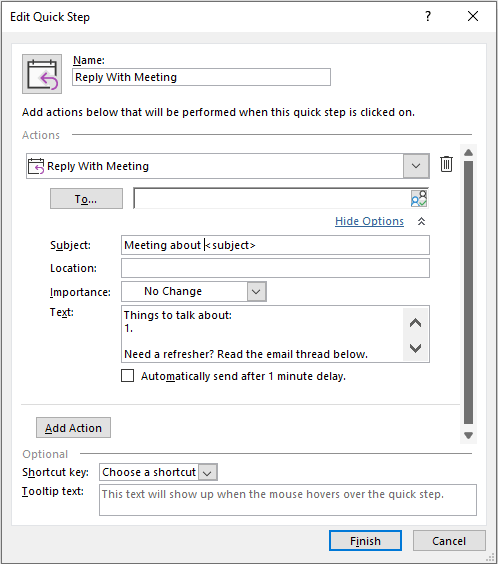
4. 該操作的名稱和圖示將自動更新。如果需要,您可以更改它們。此外,您可以設置快捷鍵(例如,CTRL + SHIFT + 9)。點擊「完成」。

5. 在您的收件匣中,點擊您要轉換為會議的郵件,然後點擊新建立的操作。

6. 一個包含您自定義信息的會議視窗將彈出。根據需要添加會議時間、地點或附件。完成後,點擊「發送」。

相關文章
當您收到會議邀請並發現遺漏了一些參加者時,您可以代表組織者轉寄邀請。本教程詳細介紹了如何在Outlook中轉寄會議邀請。
本文將指導您使用規則或快速操作自動接受來自特定人士的會議邀請。
學習如何創建規則以自動拒絕來自特定人士的會議邀請。
本教程展示了如何在Outlook中發送後自動將已發送的會議邀請移動到特定文件夾,保持您的已發送郵件文件夾整潔。
最佳辦公室生產力工具
最新消息:Kutools for Outlook 推出免費版本!
體驗全新 Kutools for Outlook,超過100項精彩功能!立即下載!
🤖 Kutools AI :採用先進的AI技術輕鬆處理郵件,包括答覆、摘要、優化、擴充、翻譯及撰寫郵件。
📧 郵件自動化:自動回覆(支援POP及IMAP) / 排程發送郵件 / 發送郵件時根據規則自動抄送密送 / 自動轉發(高級規則) / 自動添加問候語 / 自動分割多收件人郵件為個別郵件 ...
📨 郵件管理:撤回郵件 / 根據主題等方式阻止詐騙郵件 / 刪除重複郵件 / 高級搜索 / 整合文件夾 ...
📁 附件專業工具:批量保存 / 批量拆離 / 批量壓縮 / 自動保存 / 自動拆離 / 自動壓縮 ...
🌟 介面魔法:😊更多精美與酷炫表情符號 /重要郵件來臨時提醒 / 最小化 Outlook 而非關閉 ...
👍 一鍵便利:帶附件全部答復 / 防詐騙郵件 / 🕘顯示發件人時區 ...
👩🏼🤝👩🏻 聯絡人與日曆:從選中郵件批量添加聯絡人 / 分割聯絡人組為個別組 / 移除生日提醒 ...
以您偏好的語言使用 Kutools,支援英語、西班牙語、德語、法語、中文及超過40種其他語言!
只需點擊一次,即可立即解鎖 Kutools for Outlook。別等了,現在下載提升您的工作效率!


🚀 一鍵下載 — 獲取全部 Office 插件
強力推薦:Kutools for Office(5合1)
一鍵下載五個安裝程式,包括 Kutools for Excel, Outlook, Word, PowerPoint及 Office Tab Pro。 立即下載!
- ✅ 一鍵便利:一次操作即可下載全部五套安裝包。
- 🚀 隨時處理任何 Office 任務:安裝您需求的插件,隨時隨地。
- 🧰 包含:Kutools for Excel / Kutools for Outlook / Kutools for Word / Office Tab Pro / Kutools for PowerPoint